Les réseaux Wi-Fi sont l'une des technologies les plus utilisées de nos jours. Où vous trouverez De nombreux appareils sont équipés de récepteurs Wi-Fi, et les émetteurs Wi-Fi sur les routeurs sont devenus une fonctionnalité essentielle.
Si vous venez d'acquérir un nouveau routeur, la première chose à faire est de configurer un réseau Wi-Fi dessus. De cette façon, vous et les membres de votre famille pouvez accéder sans fil à Internet et parcourir rapidement vos sites Web préférés. Lisez la suite pour savoir comment vous pouvez le faire sur n'importe quel routeur. Vérifier Comment configurer un VPN sur votre routeur.

Comment configurer un réseau Wi-Fi sur le routeur
La première étape de la configuration du Wi-Fi sur le routeur consiste à accéder au panneau d'administration dédié sur le routeur. Qui présente tous les paramètres liés à votre routeur, y compris les paramètres Wi-Fi.
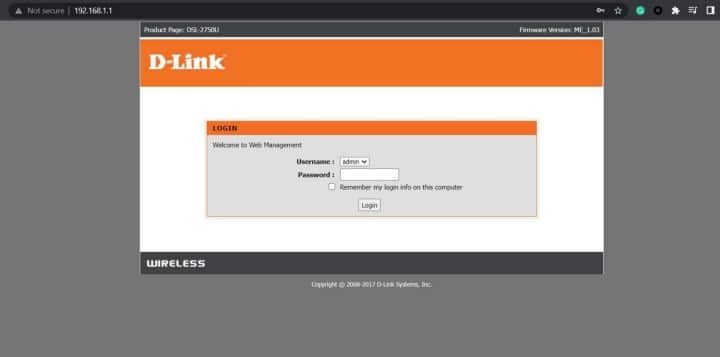
- Connectez le routeur à votre ordinateur à l'aide d'un câble LAN.
- Ouvrez votre navigateur Web préféré et tapez 192.168.1.1 Dans la barre d'adresse et appuyez sur Entrer. Il s'agit de l'adresse du panneau d'administration de votre routeur.
- Entrez les informations d'identification pour accéder au panneau d'administration. Généralement, le nom d'utilisateur et le mot de passe par défaut sont admin. Consultez le manuel si ce n'est pas le cas pour votre routeur.
Maintenant que vous avez accès au panneau d'administration, il est temps de configurer le Wi-Fi via les paramètres sans fil. La première chose que vous devez configurer est votre SSID ou SSID Wi-Fi.
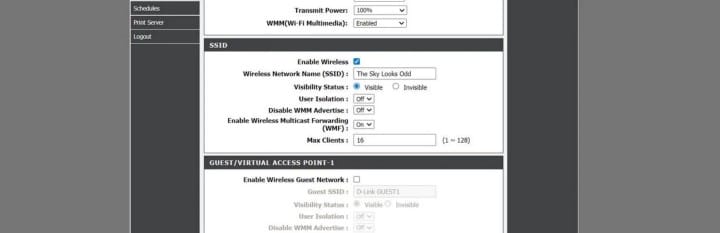
- Dans le panneau d'administration du routeur, accédez à l'onglet Options avancées.
- À partir de là, appuyez sur لاسلكي Puis aller à Paramètres avancés.
- Faites défiler jusqu'à Paramètres SSID.
- Cochez la case Activer la connexion sans fil.
- Tapez le SSID de votre réseau Wi-Fi préféré. Ce sera le nom que vous verrez lorsque vous vous connecterez au réseau Wi-Fi du routeur.
- Définir la visibilité sur Visible. Cela rendra le réseau Wi-Fi de votre routeur détectable lors de la recherche de connexions Wi-Fi à proximité sur vos appareils.
- Faites défiler la page et appuyez sur Application.
Maintenant que vous avez configuré le SSID, vous devez ajouter un peu de sécurité. La connexion sécurisée garantit que personne ne peut accéder à votre routeur via Wi-Fi sans votre permission. Vérifier Raisons de la configuration du réseau invité sur votre routeur.
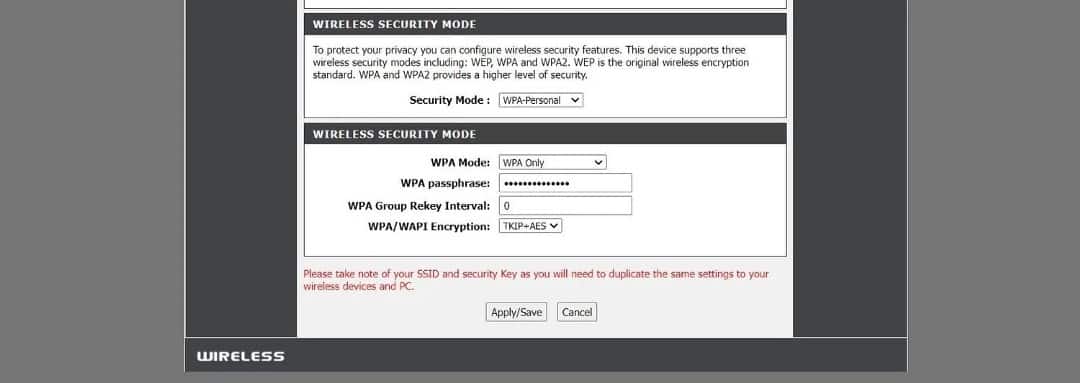
- Dans Paramètres sans fil, accédez à Paramètres de sécurité.
- Faites défiler jusqu'à Mode de sécurité sans fil. Ici, vous devez sélectionner le protocole de sécurité Wi-Fi. Le protocole de sécurité le plus pratique est le WPA.
- Sélectionnez WPA dans la liste.
- Enfin, entrez votre mot de passe de réseau Wi-Fi. Lorsque vous vous connectez au réseau Wi-Fi de votre routeur avec vos appareils, ce sera le mot de passe Wi-Fi.
- Faites défiler vers le bas de la page et cliquez sur appliquer / sauvegarder.
c'est ça! Votre Wi-Fi est maintenant configuré sur votre routeur. Si le Wi-Fi n'apparaît pas sur votre appareil, redémarrez votre routeur. Si vous souhaitez masquer intentionnellement votre Wi-Fi, lisez notre article sur Comment masquer votre réseau Wi-Fi.
Connexion sans fil transparente à vos appareils
La technologie Wi-Fi populaire existe depuis un certain temps et sera disponible pour une autre fois. Vous savez maintenant comment configurer le Wi-Fi sur votre routeur en définissant le SSID et en ajoutant la sécurité. Il est temps d'abandonner et de débrancher le câble Ethernet de votre ordinateur portable et de profiter de la navigation Web sans fil. Vous pouvez désormais visualiser Conseils pour dépanner une connexion Ethernet lente.







